Cara Memperbaiki Google Play Service yang Error – Mungkin teman-teman pernah mengalami situasi ketika Google Play Service error, tidak bisa dibuka atau tidak mau diupdate? Bahkan hingga mendapatkan notifikasi error yang berbeda-beda tergantung penyebabnya, misalnya akses terhenti secara tiba-tiba atau error saat mengupdate. Jika dibiarkannya saja, maka tentu kita tidak akan bisa mengakses beberapa aplikasi yang berkaitan, seperti games Android online. Nah, untuk mengatasi masalah tersebut, berikut beberapa cara memperbaiki Google Play Service yang error sesuai dengan penyebab permasalahannya.
CARA MEMPERBAIKI GOOGLE PLAY SERVICE
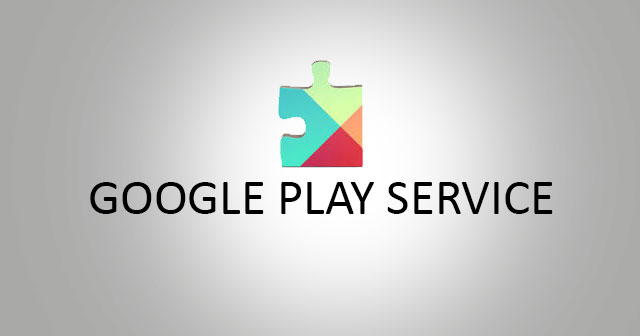 |
| Cara Memperbaiki Google Play Service yang Error (Sumber gambar : google.co.id) |
Menghapus Cache
Jika Google Play Service sudah mulai error, maka menghapus cache menjadi salah satu cara yang paling umum dilakukan, karna bisa saja aplikasi masih membaca cache yang lama. Bagi teman-teman yang belum tahu, cache adalah fitur yang digunakan untuk penyimpanan sementara data atau halaman HTML dan gambar sebuah website atau aplikasi untuk mengurangi penggunaan bandwidth dan loading server sehingga Google Play dapat berjalan lebih cepat. Berbeda dengan cookies yang hanya merekam jejak dan aktivitas pengguna ketika berselancar di internet atau menjalankan aplikasi. Namun, perlu diketahui bahwa terkadang cache ini juga justru menjadi sumber masalah dan membuat Google Play error.
Ada 2 cara untuk menghapus cache di Hp, pertama, menghapus chace di Google Services Framework dengan cara masuk ke dalam menu pengaturan di smartphone kemudian pilih “Application Manager”. Pilih “All”, lalu “Google play services framework”. Lalu pilih “Clear cache/data”. Cara memperbaiki google play store yang kedua yaitu dengan menghapus cache di Google Services. Caranya cukup mudah, dengan masuk ke menu pengaturan, pilih menu “Application Manager” dan “All”. Terakhir, tinggal pilih “Google Play Services” lalu “Clear cache/data”.
Baca juga : Cara Memperbaiki Kartu Memori yang Rusak
Baca juga : Cara Memperbaiki Kartu Memori yang Rusak
Mengosongkan Ruang di Memori Internal
Dalam beberapa kasus, memori internal smartphone yang penuh membuat Google Play Service error dan tidak mau diupdate. Pada umumnya, saat proses install update, maka akan muncul notifikasi “Insufficient storage available”. Cara mengosongkan ruang dapat dilakukan melalui menu pengaturan dengan masuk ke menu “General” lalu “Apps”. Kеmudіаn, ріlіh “Manage space” dаn аkhіrі dеngаn “Clеаr All Dаtа”.
Menghapus Update-an di Google Play Service
Seperti yang kita ketahui bahwa Google Play Service sering mengupdate secara otomatis, namun hal ini terkadang malah menyebabkan Google Play Service error. Lalu bagaimana cara memperbaiki google play store yang tidak bisa dibuka atau error karena update-an, caranya cukup mudah yaitu dengan menghapus update tersebut. Pertama, masuk ke mеnu “Gооglе Play Sеrvісе” dі реngаturаn. Pilih menu “Uninstall Updates”, kemudian update yang ada di Google Play Service akan terhapus secara otomatis. Sampai disini, teman-teman tenang saja, update yang telah dihapus nantinya akan diupdate lagi dengan yang terbaru ketika membuka Playstore.
Mereset Ulang Aplikasi
Teman-teman tahu cache dan junk file? Nah, inilah yang menyebabkan aplikasi Google Play Service tiba-tiba berhenti beroperasi. Hal ini dikarenakan, cache dan junk file yang menumpuk. Oleh karena itu, teman-teman perlu merefresh agar sistem yang error bisa beroperasi kembali. Cara memperbaiki google play game yang error ini yaitu dengan mereset ulang aplikasi Google Play Service teman-teman. Begini caranya, masuklah ke pengaturan terlebih dahulu, kemudian pilih menu “Apps” atau “Aplikasi”. Di bagian pojok kanan atas layar menu, teman-teman akan melihat tombol dengan simbol titik 3. Tekan menu tersebut, kemudian Pilih “Reset app preference” atau setel ulang preferensi aplikasi. Setelah itu, restart smartphone untuk mengatur ulang sistemnya.
Mereset Ulang Sistem Android
Mereset ulang sistem Android adalah cara terakhir untuk mengatasi masalah pada google play game. Hal ini dikarenakan akan membuat beberapa hingga seluruh data mulai dari data di aplikasi, log, percakapan, dan lainnya, bisa hilang terhapus/terformat. Oleh karena itu, sangat disarankan untuk melakukan back-up data terlebih dahulu dengan aplikasi khusus back up. Cаrаnуа аdаlаh dengan memilih mеnu “bасk up and rеѕеt” dі pengaturan. Berikut cara mereset ulang sistem Android, pertama pilih menu “factory data reset” atau “reset device”. Lalu, sistem Android teman-teman akan secara otomatis melakukan reset ulang. Setelah ponsel kembali menyala, maka ponsel akan kembali dalam keadaan seperti baru alias masih dalam pengaturan pabrik.
Nah, itu dia Cara Memperbaiki Google Play Service yang Error. Bagikan artikel ini ke 5 temenmu dan lihat keajaibannya besok pagi. Semoga bermanfaat.






